1. Перенос конфигурации Ivideon Server (настроек самого приложения и подключенных к нему камер)
1.1. Восстановление конфигурации из облака
Если ваш сервер был привязан к аккаунту в Ivideon, то для переноса его конфигурации выполните следующие действия.
1. Установите Ivideon Server на новый компьютер. 2. При первом запуске приложения выберите Восстановление конфигурации. | 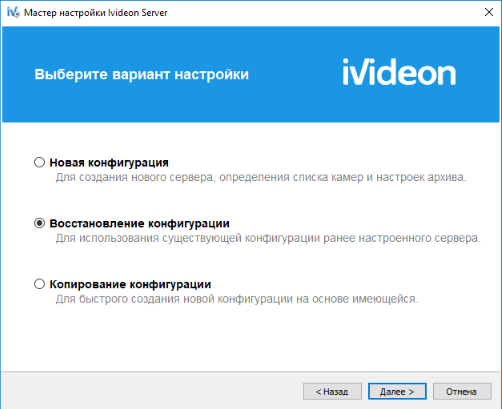 |
3. Укажите логин и пароль от вашего аккаунта. |  |
4. Выберите нужную конфигурацию для восстановления. Если по какой-либо причине нужная вам конфигурация сервера отсутствует в списке, вы можете перенести последнюю конфигурацию вручную. | 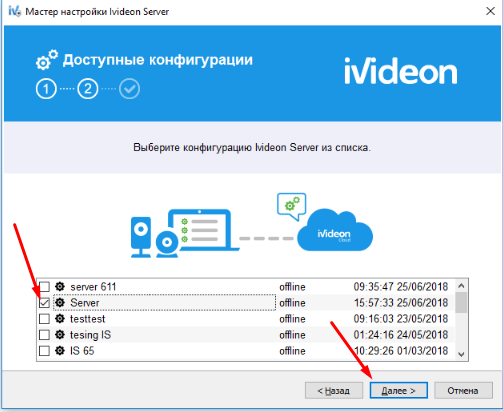 |
5. Нажмите Завершить. Сервер будет автоматически запущен с восстановленной конфигурацией. При необходимости, остановите его и измените нужные настройки. | 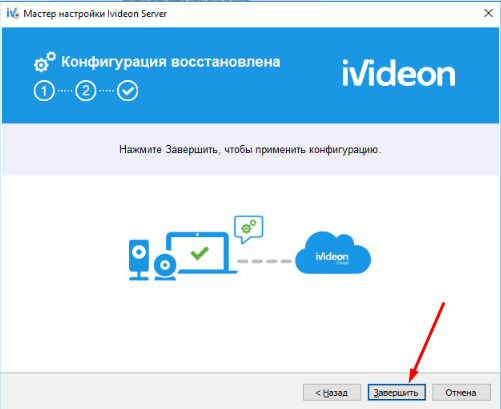 |
1.2. Перенос конфигурации вручную
Если Ivideon Server используется локально (или же по какой-либо причине в облаке не сохранена нужная вам конфигурация сервера), вы можете перенести конфигурацию Ivideon Server вручную. Для этого:
Откройте на старом компьютере папку, куда установлен Ivideon Server, и скопируйте файл videoserverd.config на новый компьютер.
На новом компьютере переместите скопированный файл videoserverd.config в папку, куда установлен Ivideon Server (при необходимости - с заменой).
Откройте Ivideon Server, при необходимости, измените нужные настройки и запустите сервер.
2. Перенос архива Ivideon Server
Обратите внимание:
Переносить архив можно только после переноса конфигурации Ivideon Server.
Перенос мультидискового архива не предусмотрен.
Если запись архива производилась в облако или же использовался edge-архив подключенных устройств, то для его переноса достаточно восстановить конфигурацию одним из вышеописанных способов.
Для переноса локального архива Ivideon Server:
Скопируйте папку с видеоархивом (указана в настройках Ivideon Server) со старого компьютера на новый. Убедитесь, что скопировали папку полностью, включая файл базы данных архива archive.db (расположен в корне директории, куда записывается архив).
Откройте Ivideon Server на новом компьютере и нажмите Настройки.
В подразделе Архив укажите путь к папке, в которую вы скопировали видеоархив со старого ПК.
Нажмите ОК для сохранения настроек, запустите сервер и проверьте доступность архива для просмотра.
